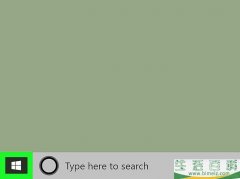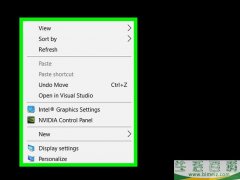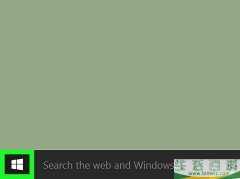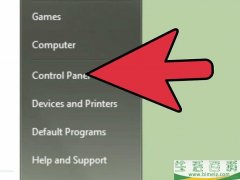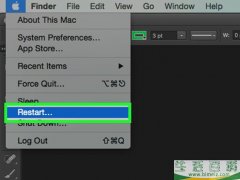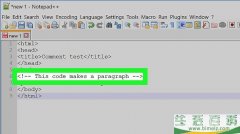怎么增加计算机的内存
时间:2021-03-22 11:27
阅读: 次
本文将教你在电脑机箱里安装内存条,从而增大Windows计算机的内存(RAM)。你可以增加笔记本和台式机的内存,但并非所有计算机都能这样做。你也可以使用可移动驱动器(例如,U盘)来临时增加内存。
方法1安装笔记本内存
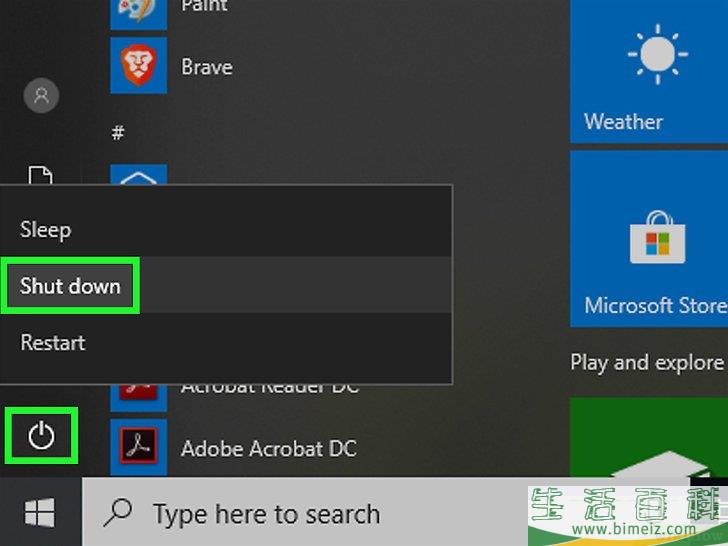
1关闭计算机的电源。 打开
开始 菜单
 ,单击
,单击电源
 ,然后单击
,然后单击关机 ,以关闭电源。
- 等待计算机完全关闭,然后继续下一步。
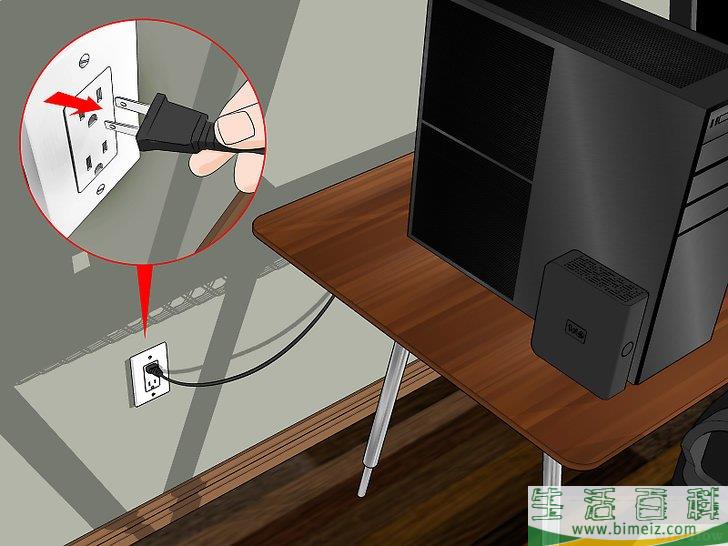
2拔出所有线缆或其他配件,包括电源线、USB配件、网线等。

3确保身体接地 。 这样可防止因静电而损坏计算机的内部元件。
 4拆除笔记本的后盖。
某些笔记本可能有专用的内存仓,其他笔记本则需要拆除整个后盖。参考笔记本说明书或在线文档中的具体说明,了解如何拆除后盖。
4拆除笔记本的后盖。
某些笔记本可能有专用的内存仓,其他笔记本则需要拆除整个后盖。参考笔记本说明书或在线文档中的具体说明,了解如何拆除后盖。
5拆除原内存条。 大部分笔记本只有两个内存插槽,因此需要拆除原内存条。要拆除内存条,找到卡扣或按钮并按下。如果没有,则轻轻地将内存条从插槽中拔出。

6从保护袋里拿出新的内存条。 务必握住边缘拿出内存条,以免触点或电路沾上油、灰尘或皮屑。

7安装新内存。 将新内存条对准内存插槽,然后插入并压紧(如有必要),使内存条平整地卡在插槽中。如果还有其他内存条,可重复此怎么增加计算机的内存的方法。
- 与台式机内存不同的是,笔记本内存不要求成对安装,但最好能够安装同样速度的内存。
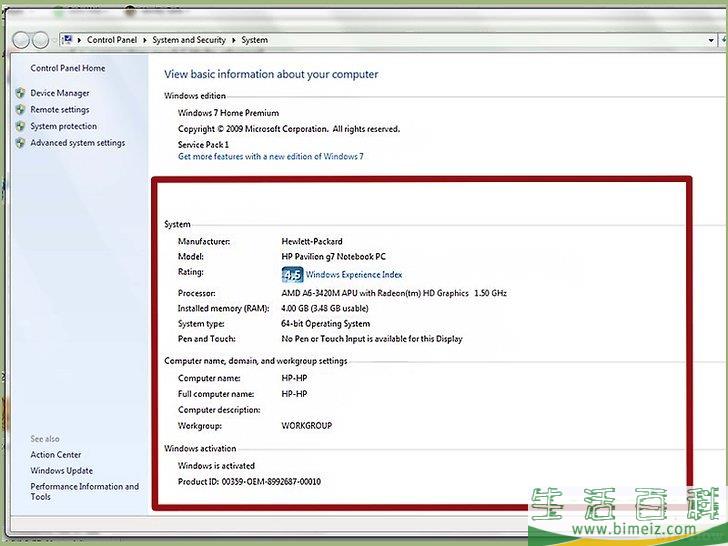
8装回后盖,然后打开笔记本的电源。 按Win+Pause打开“系统属性”窗口,确认操作系统能否识别内存。你应该可以在“物理内存”标题旁看到内存。广告
方法2安装台式机内存
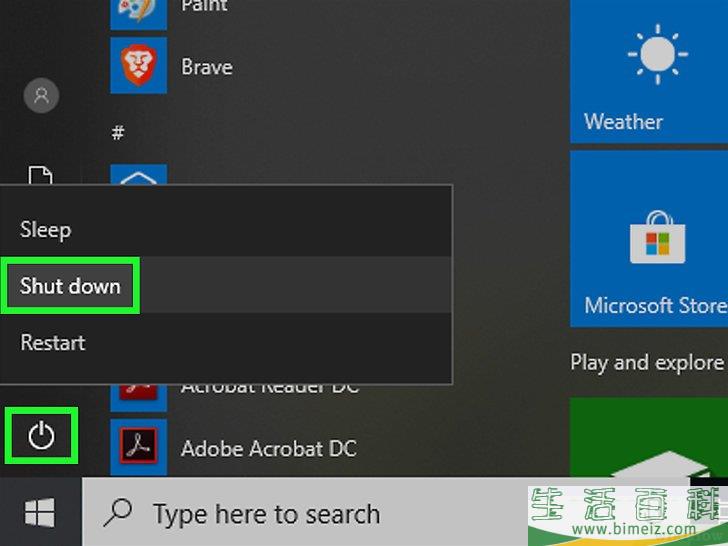
1关闭计算机的电源。 打开
开始 菜单
 ,单击
,单击电源
 ,然后单击
,然后单击关机 ,以关闭电源。如果台式机有总开关,一定要关闭它。
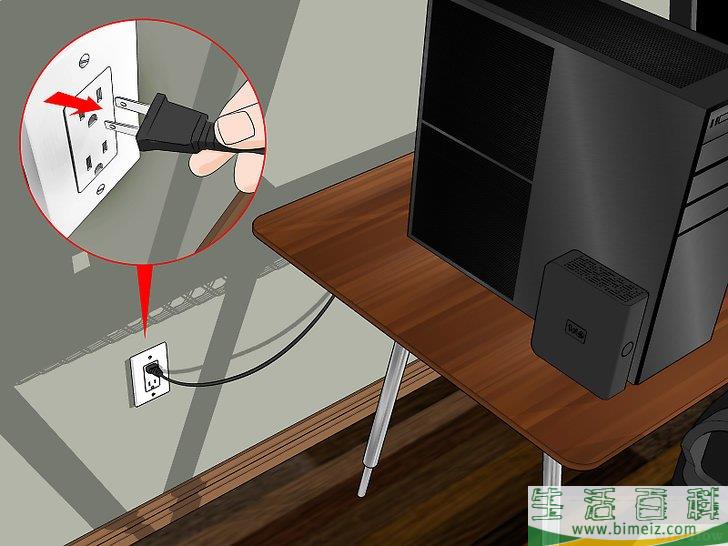
2拔出所有线缆或其他配件,包括电源线、USB配件、网线等。

3确保自己接地 。 这样可防止因静电而损坏计算机的内部元件。
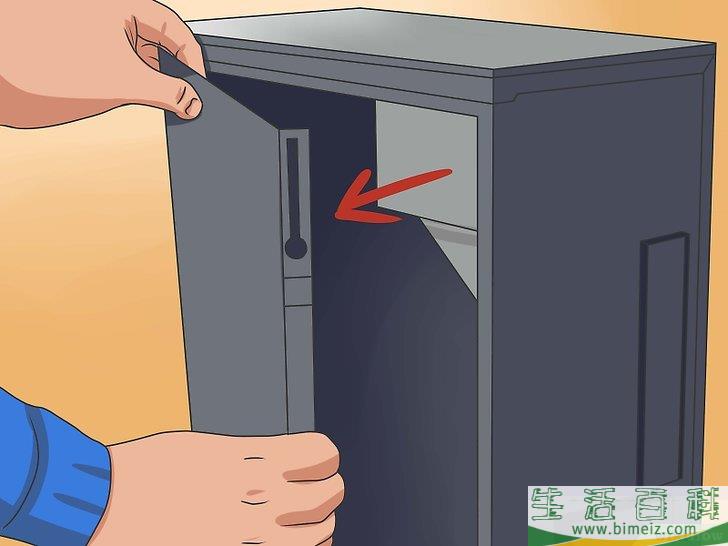 4打开机箱。
这样可直观地看到内存插槽及当前安装的内存,方便你选择新的内存。
4打开机箱。
这样可直观地看到内存插槽及当前安装的内存,方便你选择新的内存。- 可以在网上搜索打开机箱的详细说明。

5如有必要,拆除原内存条。 如果要拆除原内存条,以便为更大的内存条腾出空间,或升级至更快的速度,可以松开内存条两侧的卡扣。要是没有卡扣,就将它轻轻拔出。松开卡扣后,直接拔出内存条。

6从保护袋里拿出新的内存条。 务必握住边缘拿出内存条,以免触点或电路沾上油、灰尘或皮屑。

7将新内存条上的凹位对准内存插槽中的凸缘。 内存条只能朝一个方向插入,因此要确保将内存对准插槽。

8将内存条牢固地插入插槽。 在插入内存条时要用力均匀,不要强行插入。在大部分情况下,如果安装正确,两侧的卡扣将会卡住内存条。

9安装另一根匹配的内存条。 确保将它插入与第一根内存条对称的插槽中。大部分成对的插槽都会在主板上使用不同的颜色标示或印有标记。主板说明书中也会提供示意图。
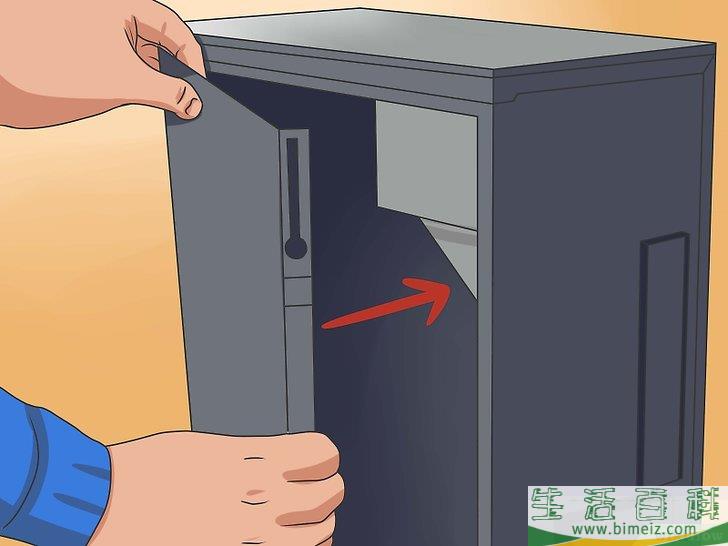
10关上机箱。 这时可以将线缆、USB配件和其他外设插回机箱。

11打开计算机的电源。 按Win+Pause,打开“系统属性”窗口,确认操作系统能否识别内存。你应该会在“物理内存”标题旁看到内存。广告
方法3准备工作
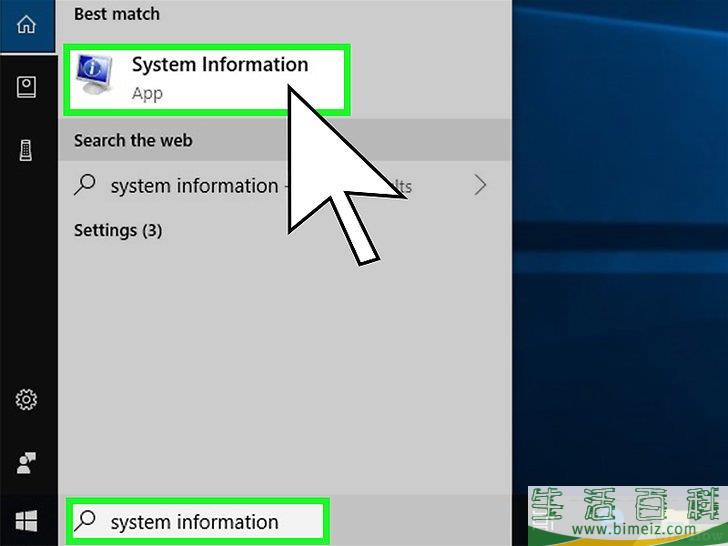
1找到计算机的型号信息。 你需要知道制造商名称、计算机类型以及型号。按以下怎么增加计算机的内存的方法找到这些信息:
- 打开
开始 菜单

- 输入系统信息
- 单击
系统信息 。
- 找到“系统制造商”、“系统SKU”以及“系统型号”的值。
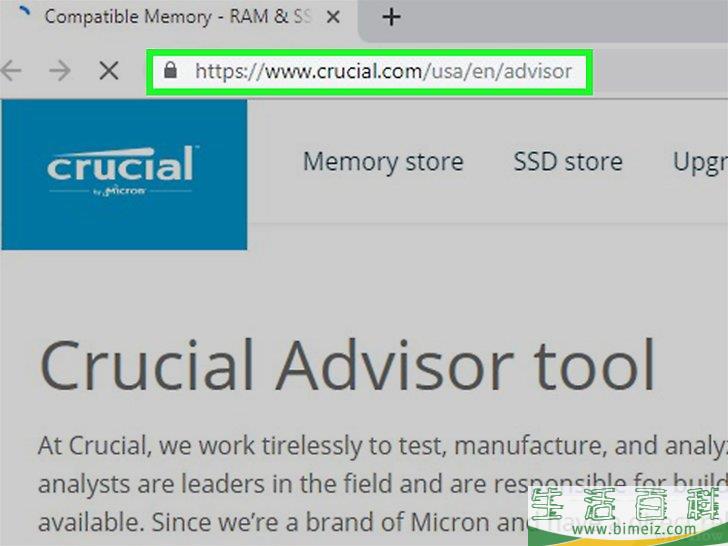
2打开Crucial Memory Advisor网站。 在网页浏览器中,前往 http://www.crucial.com/usa/en/advisor。 这个网站会提供有关计算机的精确报告,包括内存是否可以升级,以及可升级的内存大小及类型。专家提示
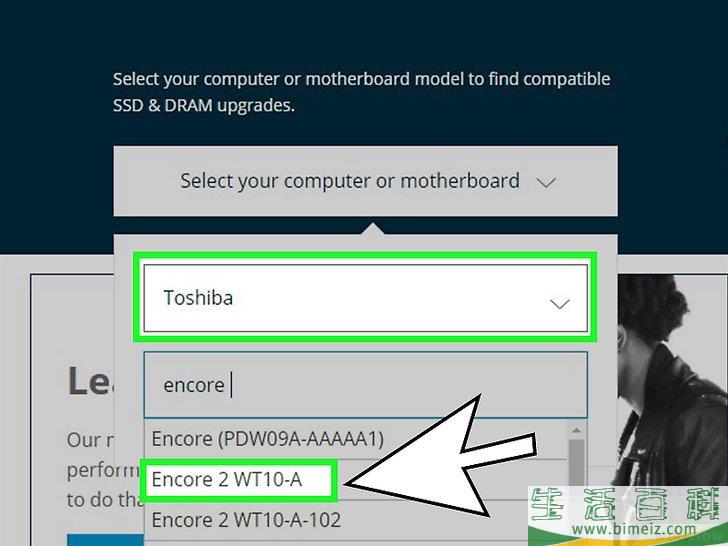
3搜索计算机型号。 怎么增加计算机的内存的方法如下:
- 单击
选择制造商(Select Manufacturer) 选项,然后单击计算机制造商的名称,例如
Toshiba 。
- 单击
选择产品线(Select Product Line) 选项,然后单击计算机的产品名称,例如
Encore 。
- 单击
选择型号(Select Model) 选项,然后单击计算机的型号。
- 单击
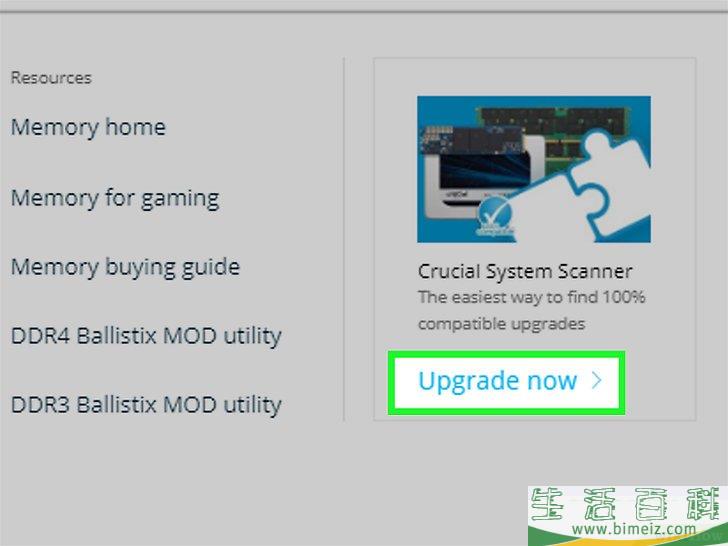
4单击Find Upgrade 。 该按钮是一个蓝色按钮,位于型号框的下方。
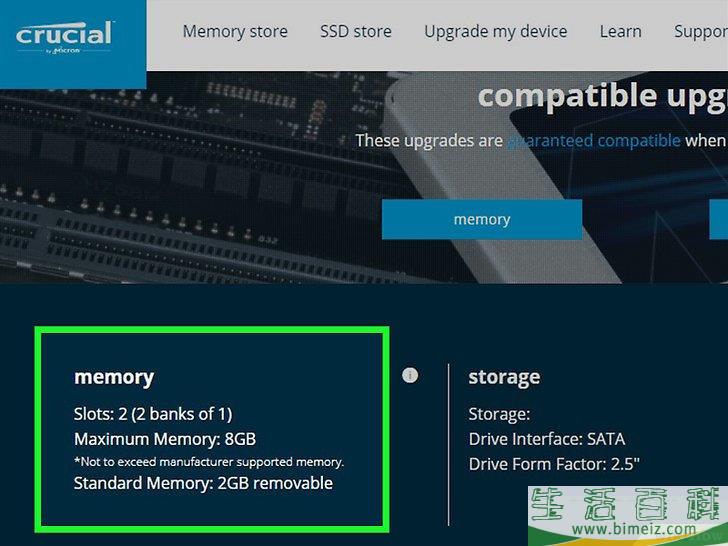
5复查结果。 结果页面将会显示三个重要信息:
最大内存(Maximum RAM) — 页面左上角会显示“最大内存:# GB(Maximum Memory: # GB)”部分。这里的数字为可安装的最大内存。
内存类型(Type of RAM) — 在页面顶部附近的“兼容的内存(Compatible Memory)”标题下方,将会显示内存产品标题,其中列出了以下一种内存类型:SDRAM、DDR或RDRAM。
内存速度(RAM speed) — 在内存类型右侧有一个数字,例如,
DDR3 。这是计算机支持的内存速度,必须严格遵照它!
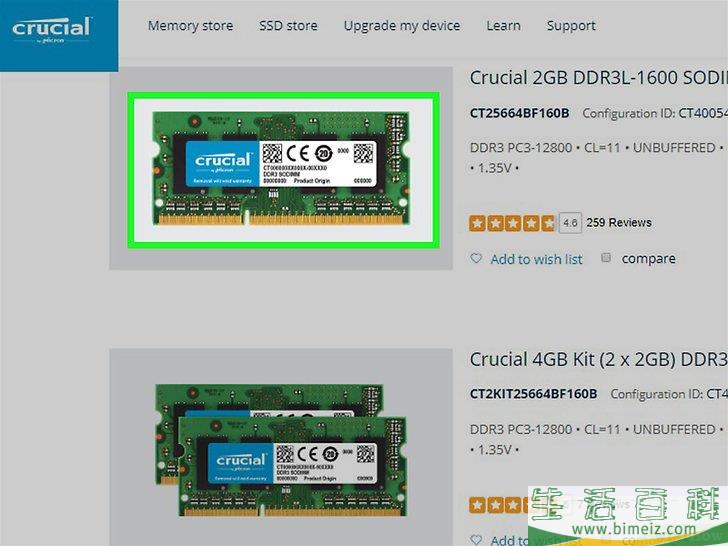
6购买兼容的内存。 在知道内存型号、可安装的最大容量以及计算机支持的速度后,可从任何电脑商城或亚马逊等在线商店购买内存。
- 从在线商店购买内存通常比实体店便宜,但实体店的店员往往更清楚你的计算机需要哪种内存。
- 大部分计算要求成对安装内存。也就是说如果要安装8GB的内存,需要购买2根4GB或4根2GB的内存条。

7考虑让电脑商城的店员帮你安装内存。 在购买内存后,你可能希望电脑商城的店员帮你安装,因为他们通常更有经验。如果他们没有提供这种服务,那就按以下怎么增加计算机的内存的方法继续安装笔记本或台式机内存。广告
方法4将U盘作为内存

1将U盘插入计算机。 将U盘或硬盘插入计算机的USB口。
- 笔记本上的USB口通常位于外壳侧面。
- 台式机上的USB口通常位于机箱的前面板、后面板或键盘等外设上。
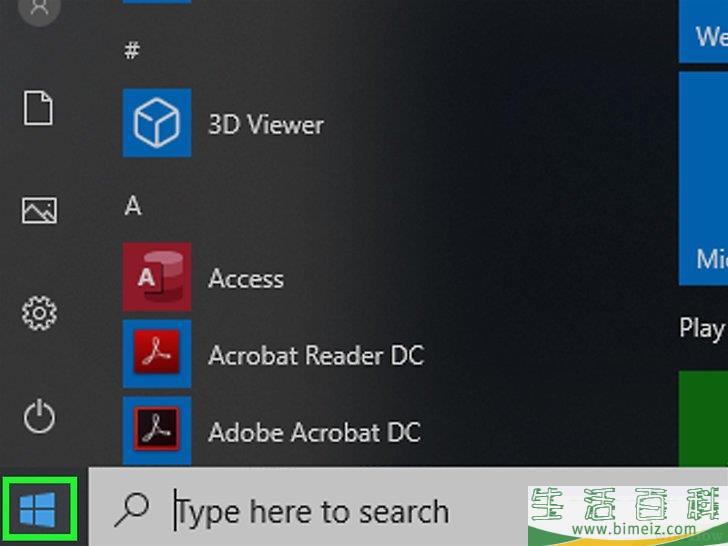
2打开“开始”菜单
 。
单击屏幕左下角的Windows徽标。
。
单击屏幕左下角的Windows徽标。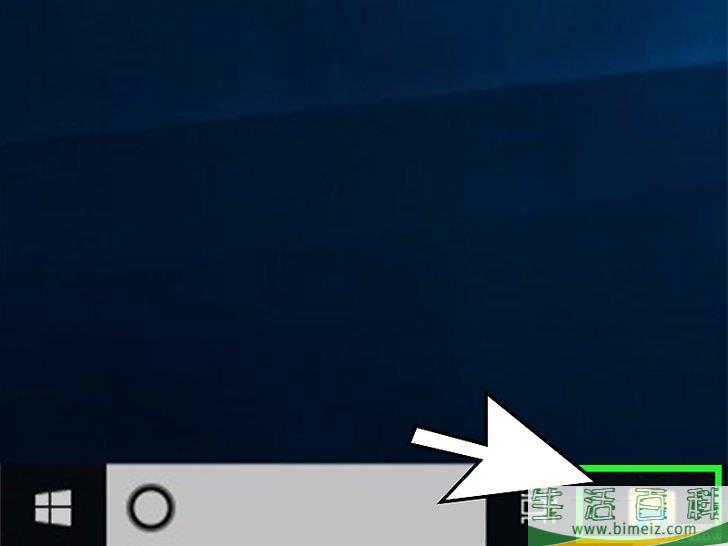
3打开“文件资源管理器”
 。
单击“开始”窗口左下角的文件夹图标。
。
单击“开始”窗口左下角的文件夹图标。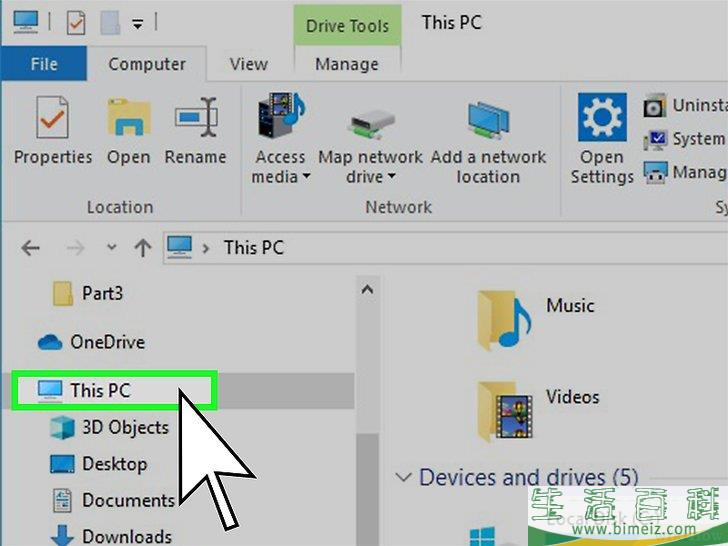
4单击此电脑 。 该选项位于“文件资源管理器”窗口的左上角。
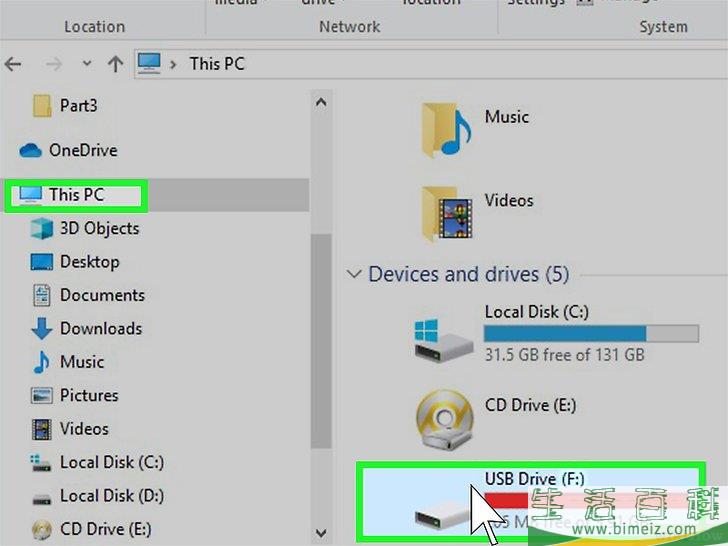
5选择U盘。 单击插入的U盘的名称。如果U盘是唯一的外部存储器,盘符通常为“F:”。

6单击计算机 。 它位于窗口的左上角。随后将在
计算机 标签页下显示工具栏。
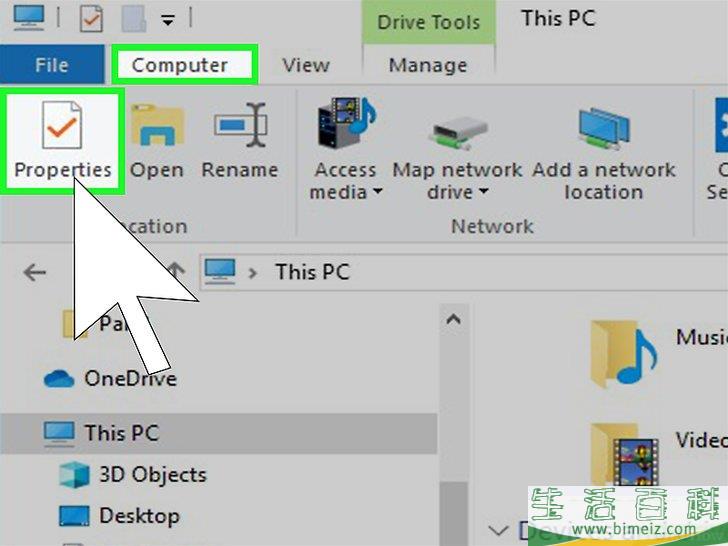
7单击属性 。 这个带有红色对勾的白色图标位于工具栏左上角。随后将会打开U盘的“属性”窗口。
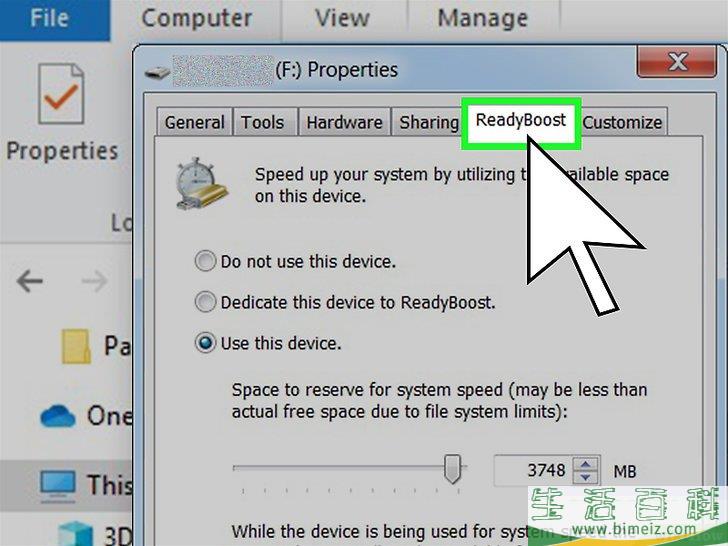
8单击ReadyBoost 选项卡。 该选项卡位于“属性”窗口的顶部。
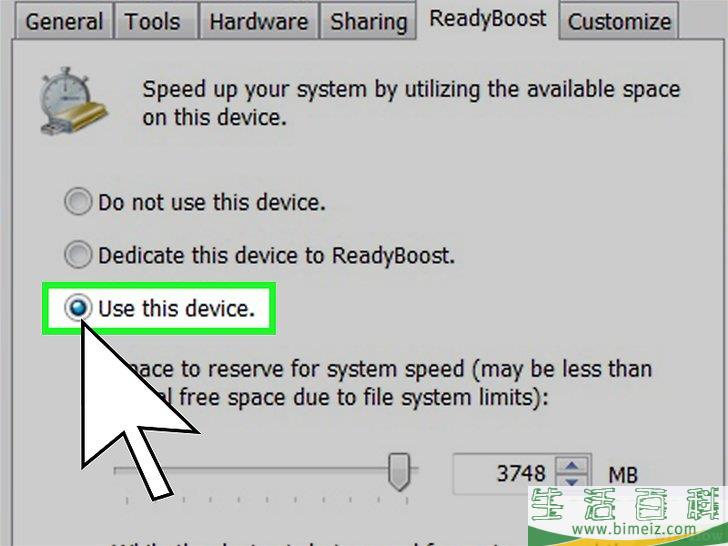
9选中“使用该设备”复选框。 复选框位于页面中间。这样就能允许Windows最大限度地利用U盘上的可用空间作为内存。
- 你无法使用超出计算机支持的最大内存容量。
- 可能需要等待数秒钟,才能看到ReadyBoost显示U盘的信息。
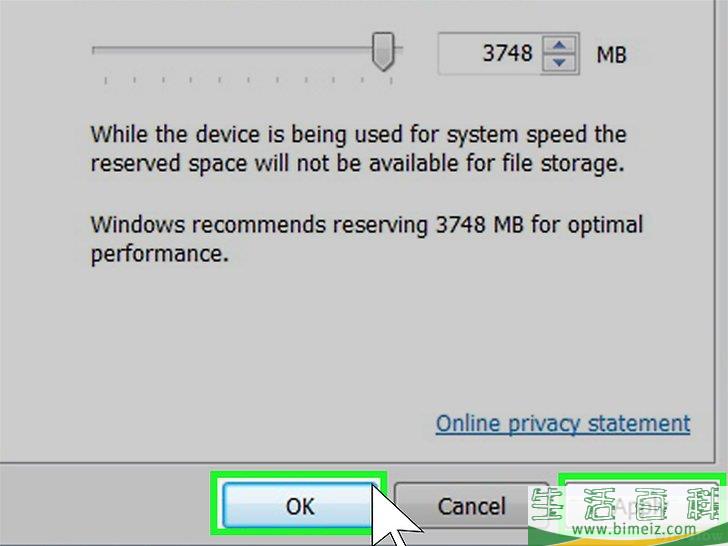
10单击应用 ,然后单击确定 。 这些按钮位于窗口底部。这样就能保存设置,并将U盘的剩余空间用作内存。
- 拔出U盘后,如果要再次将它作为内存,必须返回ReadyBoost菜单,将它设置为内存。 广告
注意事项
广告
警告
- 如果在打开电源的情况下插入电源线,电源将会吸收最大电量,并将等量电流(也称为放电电流)传输到主板。由于是在打开电源的情况下插入电源线,用于限制放电电流的保护芯片和传感器可能无法及时激活,从而造成元件过载。
- 如果在关闭电源的情况下插入电源线,所有内置传感器和保护芯片都会及时激活,并平稳地提升馈电电流来防止过载。
上一篇:怎么在电脑上登录微信
下一篇:怎么安装佳能无线打印机